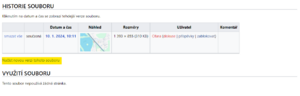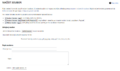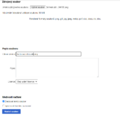Nahrávání obrázků a souborů: Porovnání verzí
Z Wiki JU
Bez shrnutí editace |
značka: editace z Vizuálního editoru |
||
| Řádek 13: | Řádek 13: | ||
V případě, že chcete nahrát novou verzi obrázku/souboru, který již na Wiki je. | V případě, že chcete nahrát novou verzi obrázku/souboru, který již na Wiki je. | ||
Najděte si obrázek v [[Speciální:Seznam_souborů|seznamu souborů]]. Otevřete ho kliknutím na jeho název. | Najděte si obrázek/soubor v [[Speciální:Seznam_souborů|seznamu souborů]]. Otevřete ho kliknutím na jeho název. | ||
V sekci "Historie souboru" vidíte jeho verze. Kliknutím na odkaz "Načíst novou verzi toho souboru" můžete nahrát aktualizovaný obrázek/soubor. Poté postupujte stejně, jako při nahrávání nové souboru. | V sekci "Historie souboru" vidíte jeho verze. Kliknutím na odkaz "Načíst novou verzi toho souboru" můžete nahrát aktualizovaný obrázek/soubor. Poté postupujte stejně, jako při nahrávání nové souboru. | ||
Verze z 11. 1. 2024, 07:49
V aktuální verzi Wiki nejprve nahrajte vkládané obrázky/soubory do Wiki až poté je vkládejte na stránku.
Povolené jsou obrázky s příponou
Povolené jsou soubory s příponou
.png, .jpg, .jpeg, .gif.Povolené jsou soubory s příponou
.pdf, .doc, .docx, .xls, .xlsx.V případě, že potřebujete nahrávat soubory s jinou příponou, kontaktujte správce Wiki.
Nahrávání obrázků a souborů
Soubory a obrázky se nahrávají přes stránku Načíst soubor.
-
Klikněte na tlačítko "Vybrat soubor"
-
Pojmenujte soubor a klikněte na tlačítko "Načíst soubor"
Verzování obrázků a souborů
V případě, že chcete nahrát novou verzi obrázku/souboru, který již na Wiki je.
Najděte si obrázek/soubor v seznamu souborů. Otevřete ho kliknutím na jeho název.
V sekci "Historie souboru" vidíte jeho verze. Kliknutím na odkaz "Načíst novou verzi toho souboru" můžete nahrát aktualizovaný obrázek/soubor. Poté postupujte stejně, jako při nahrávání nové souboru.
V sekci "Využití souboru" vidíte seznam stránek, kde soubor figuruje.